Sử dụng toàn bộ khóa Siêu (Windows) trong Gnome
Tôi sử dụng rất nhiều máy tính khác nhau. Nhiều máy tính trong số đó là trên các hệ điều hành khác nhau hoặc môi trường máy tính để bàn. Chỉ khi tôi thấy mình ngày càng quen thuộc với một cách làm việc cụ thể, tôi thấy mình trên một hệ thống khác với cách làm khác. Các tổ hợp phím là một số sự khác biệt phổ biến nhất giữa các nền tảng, vì vậy tôi cố gắng thiết lập từng hệ thống để nhận ra các combo chính mà tôi cần. Thông thường, đó không phải là một vấn đề lớn. Bạn chỉ cần đi vào các thiết lập bàn phím cho môi trường đó và đặt nó theo cách bạn thích, phải không? Không phải luôn luôn.
Điều này đã xảy ra với tôi gần đây trong khi thử Gnome lần đầu tiên trong một thời gian. Tôi đã cố gắng thiết lập tổ hợp phím cho "Chuyển đổi không gian làm việc" thành một sự kết hợp của Super (aka Windows Key) và một phím mũi tên cho trái hoặc phải. Điều này sẽ cho phép tôi sử dụng cùng một tổ hợp phím để chuyển đổi không gian làm việc trong tất cả các hệ thống của tôi. Tôi đã bị sốc khi thấy rằng trong Gnome, vào thời điểm viết bài này, bạn không thể sử dụng Super làm khóa kết hợp, nó chỉ hoạt động theo cách riêng của nó. Mỗi lần tôi cố gắng nhập “Super + Left Arrow” hoặc “Super + Right Arrow”, nó sẽ dừng ngay tại Super và không để tôi tạo ra combo.
Một số tìm kiếm trực tuyến cho thấy rằng nhiều người khác đã có vấn đề này, có vẻ như tôi không phải là người duy nhất muốn sử dụng Super kết hợp với các phím khác. Với ý nghĩ đó, tôi quyết định chia sẻ giải pháp của mình cho vấn đề này.
Remapping Super Key
Rất có thể, bàn phím của bạn có hai phím Siêu. Chúng có thể dễ dàng phát hiện, thường ở hàng dưới và mang logo Windows. Những gì chúng ta sẽ làm là nói với Gnome để xử lý Super key như một cái gì đó khác, để nó không phải tuân theo các quy tắc mà Gnome đã thiết lập để sử dụng khóa đó như thế nào.
Mở các tùy chọn Bàn phím (NOT Keyboard Shortcuts) từ menu System -> Preferences . Từ màn hình đó, chọn tab Bố cục . Trên trang Bố cục phải là biểu tượng cho Tùy chọn bố cục .
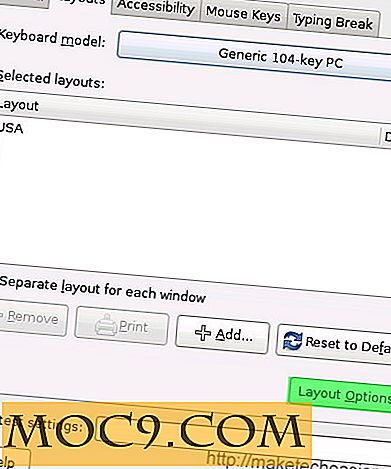
Từ trong trang Tùy chọn Bố cục, chọn Hành vi Phím Alt / Win . Từ đó bạn có thể chọn ánh xạ phím Siêu thành “Siêu”, cho phép nó vượt qua hành vi Siêu phím thông thường.

Bây giờ chúng ta đã “lừa” Gnome để nghĩ rằng khóa Siêu là một khóa khác, chúng ta có thể sử dụng nó để kết hợp trong màn hình Phím tắt. Bạn có thể tìm thấy Phím tắt trong menu System -> Preferences . Như tôi đã đề cập ở trên, lý do tôi muốn đặt hành vi này là để tôi có thể sử dụng cùng một tổ hợp phím để chuyển đổi không gian làm việc mà tôi sử dụng trên tất cả các hệ thống khác của mình, đó là Super + Left hoặc Right.

Bây giờ chúng tôi đã remapped phím Super, Gnome sẽ cho phép nó được sử dụng kết hợp với các phím khác. Bất cứ khi nào chúng tôi nhấn phím đó, Gnome coi nó là "Mod4", nó sẽ cho phép sử dụng trong các kết hợp. Bây giờ tôi đã hoàn tất, tôi có thể sử dụng cùng một tổ hợp phím trên tất cả các máy tính tôi sử dụng, bất kể hệ điều hành hoặc môi trường máy tính để bàn nào tôi đang chạy.

![Dễ dàng tạo một mẫu cho hình nền iOS của bạn và nền màn hình khóa [Mẹo nhanh]](http://moc9.com/img/ios-graphics-settings-wallpapers.jpg)



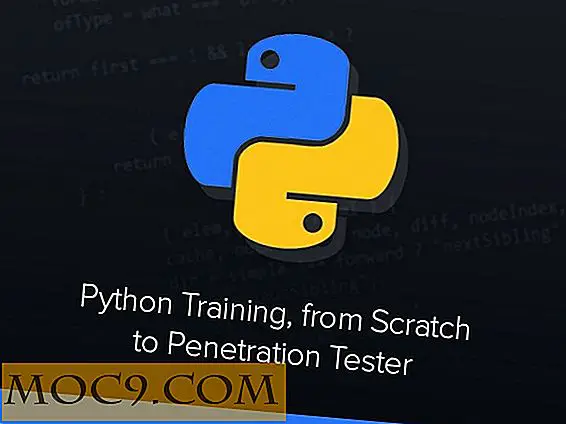
![WiFi Hotspot Protector: Đăng ký trọn đời [Ưu đãi MTE]](http://moc9.com/img/mtedeals-030716-wifi-hotspot-protector.jpg)
